Comment changer votre canal Wi-Fi (et améliorer les performances)
Trouvez-(Are) vous votre Wi-Fi plus lent et perdez-vous des connexions(dropping connections) ces derniers temps ? Il y a de fortes chances que votre routeur Wi-Fi diffuse sur le même canal que quelqu'un d'autre, ou peut-être plusieurs personnes.
Tout comme la radio, les émissions Wi-Fi utilisent des canaux. Imaginez deux(Imagine two) stations de radio locales, étant sur le même canal. Comment cela fonctionnerait-il ? Ce n'est pas le cas et c'est une bonne raison de vérifier et éventuellement de changer votre canal Wi-Fi.

Il n'y a pas que les autres routeurs Wi-Fi à prendre en compte. Tout ce qui émet une fréquence radio peut provoquer des interférences. Les fours à micro-(Microwave) ondes, les téléphones sans fil et même les appareils Bluetooth peuvent utiliser le même canal.
Changer votre canal Wi-Fi peut signifier de meilleures vitesses de téléchargement, moins de décalage lorsque vous jouez et une plus grande portée. Si vous voulez en savoir plus sur les canaux Wi-Fi , lisez la suite. (Wi-Fi)Si vous souhaitez simplement changer de canal sur votre routeur, continuez à faire défiler.
Qu'est-ce qu'un canal Wi-Fi ?(What is a Wi-Fi Channel?)
Les routeurs Wi-Fi(Wi-Fi routers) diffusent sur deux bandes de fréquences différentes : 2,4 GHz et 5 GHz . GHz signifie Gigahertz . Un hertz est l'unité pour montrer les cycles, ou ondes, par seconde. Le signal Wi-Fi se déplace dans l'air comme une onde. Giga signifie milliard. Le routeur diffuse à 2,4 milliards ou 5 milliards de cycles par seconde.
Dans ces bandes, le routeur diffuse à des fréquences légèrement différentes. Pour 2,4 GHz , les fréquences peuvent aller de 2,400 GHz à 2,499 GHz . Chaque canal est différent de 0,005 GHz de ses voisins les plus proches. Vous verrez cela dans quelques instructions ci-dessous. Dans la gamme 5 GHz , il y a une différence de 0,010 GHz entre les canaux voisins.

Pourquoi, cependant ? Une fréquence plus basse signifie que le signal voyage plus loin, mais la qualité n'est pas aussi bonne. Une fréquence plus élevée signifie un signal de bonne qualité, mais pas autant de portée. En ayant les deux bandes, vous avez une plus grande couverture Wi-Fi et un meilleur signal plus près du routeur.
Lorsqu'il est plus proche du routeur, l'appareil passera à la fréquence 5 GHz . Lorsqu'il est plus éloigné du routeur et que la qualité de la fréquence de 5 GHz chute, l'appareil passera à la fréquence de 2,4 GHz afin de pouvoir rester connecté.
Comment savoir si je dois changer mon canal Wi-Fi ?(How Do I Know If I Should Change My Wi-Fi Channel?)
Ne changez pas votre canal Wi-Fi sans raison. Vérifions et voyons si vos problèmes Wi-Fi pourraient d'abord être liés au canal. Pour ce faire, vous aurez besoin d'une bonne application d'analyse Wi-Fi(good Wi-Fi analyzer app) . Pour cet article, nous utilisons Wi-Fi Analyzer sur Android(Wi-Fi Analyzer on Android) .
Dans les deux images suivantes, les lignes blanches nous aident à voir quels canaux sont utilisés. Chaque arc représente un routeur Wi-Fi(Wi-Fi router) . Dans le graphique 2,4 GHz , les canaux 1, 6, 9 et 11 sont utilisés. Chaque canal est utilisé par plusieurs routeurs. Ainsi, personne sur ces chaînes ne reçoit le meilleur signal.

Dans le graphique 5 GHz , il y a plusieurs routeurs sur les canaux 132 et 149. Celui que nous voulons est sur le canal 149, partageant avec 3 autres routeurs.

Donc, oui, le service Wi-Fi pourrait s'améliorer en changeant les canaux. Faisons cela.
Comment changer les canaux Wi-Fi sur les routeurs(How to Change Wi-Fi Channels on Routers)
Nous verrons comment procéder sur plusieurs des meilleurs routeurs Wi-Fi(best Wi-Fi routers) . Le premier(First) est Asus , puis Linksys , puis D-Link , et enfin un routeur Wi-Fi Netgear. Si vous avez un autre routeur, ce n'est pas grave. Les étapes seront similaires. Gardez également à l'esprit que si vous avez un routeur des fabricants répertoriés ici, les étapes peuvent encore être différentes.
Changer de canal sur les routeurs Asus(Change Channel on Asus Routers)
- Connectez-vous au routeur. Recherchez Paramètres avancés(Advanced Settings) sur le côté gauche et sélectionnez Sans fil(Wireless) .
- Trouvez le menu déroulant Control Channel et sélectionnez un canal différent.(Control Channel)
- Sélectionnez Appliquer(Apply) pour valider la modification.

Changer de canal sur les routeurs Linksys(Change Channel on Linksys Routers)
- Connectez(Log) -vous au routeur Linksys . Recherchez les fonctions sans fil(Wireless functions) et sélectionnez-les.

- Changez de chaîne dans l'un ou l'ensemble de ces spots.
- Sélectionnez Appliquer(Apply ) pour valider la modification.

Changer de canal sur les routeurs D-Link(Change Channel on D-Link Routers)
- Connectez(Log) -vous au routeur D-Link . Sélectionnez Configuration(Setup) .
- Sélectionnez Paramètres sans fil(Wireless Settings) .
- Faites défiler vers le bas et sélectionnez Configuration manuelle de la connexion Internet(Manual Internet Connection Setup) .

- Faites défiler vers le bas de la nouvelle page et sélectionnez Configuration manuelle du réseau sans fil(Manual Wireless Network Setup) .
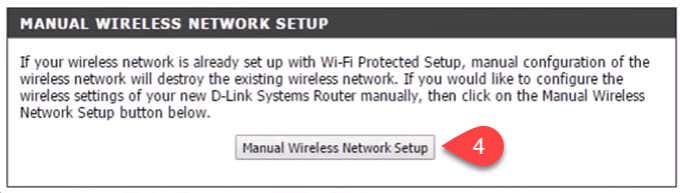
- Si la case Activer le balayage automatique des canaux(Enable Auto Channel Scan ) est cochée, décochez-la.
- Sélectionnez un canal dans la liste déroulante Canal sans fil .(Wireless Channel )
- Sélectionnez ensuite Enregistrer les paramètres(Save Settings) pour valider la modification.

Changer de canal sur les routeurs NetGear(Change Channel on NetGear Routers)
- Connectez-vous au routeur. Il s'ouvrira sur l' onglet Configuration .
- Sélectionnez l' option Sans fil .(Wireless )
- Recherchez le champ Channel / Frequency . Il est probablement défini sur Auto . Sélectionnez une chaîne que personne près de chez vous n'utilise.
- Sélectionnez Appliquer(Apply ) pour appliquer le changement.

Cela prend en charge la bande 2,4 GHz , maintenant pour changer le canal dans la bande 5 GHz . Sélectionnez l' onglet 802.11a/na et suivez les mêmes étapes.
Confirmer que le canal Wi-Fi a changé(Confirm the Wi-Fi Channel Has Changed)
Revenez à l' analyseur Wi-Fi(Wi-Fi Analyzer) et confirmez les modifications. Dans la bande 2,4 GHz , notre routeur est désormais seul sur le canal 5.

Sur la bande 5 GHz , nous sommes le seul routeur sur le canal 48.

Donc, nous avons changé nos canaux et les performances Wi-Fi seront meilleures… jusqu'à ce que quelqu'un saute sur nos canaux.
Related posts
ReadyBoost fonctionne-t-il ? Améliore-t-il les performances des PC plus lents ?
Comment trouver le meilleur canal Wi-Fi sur Windows, Mac et Linux
Improve YouTube Buffering, Performance & Speed
Internet and Social Networking Sites addiction
Ne peut pas se connecter à Xbox Live; Fix Xbox Live Networking issue en Windows 10
Peer à Peer Networking (P2P) et File Sharing ont expliqué
5 façons de sécuriser votre WiFi
Critique de livre - Head First Networking
HDG explique : qu'est-ce qu'un domaine parqué et quels sont ses avantages ?
Comment fonctionne la commutation HDMI automatique
Le 8 Best Social Networking Sites pour Business Professionals Besides LinkedIn
8 façons simples de dépanner la connexion réseau
Cisco Packet Tracer Networking Simulation Tool et ses alternatives gratuites
Correction de l'erreur "Windows ne peut pas se connecter à ce réseau"
Que faire avec un vieux routeur : 8 bonnes idées
L'adaptateur réseau ne fonctionne pas ? 12 choses à essayer
Comment configurer un NAS (Network Attached Storage)
Comment réparer "Impossible de renouveler l'adresse IP" dans Windows
Comment utiliser l'application People pour gérer les comptes de réseaux sociaux
Comment désactiver Networking dans Windows Sandbox en Windows 10
